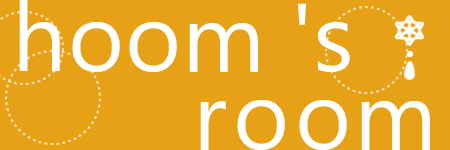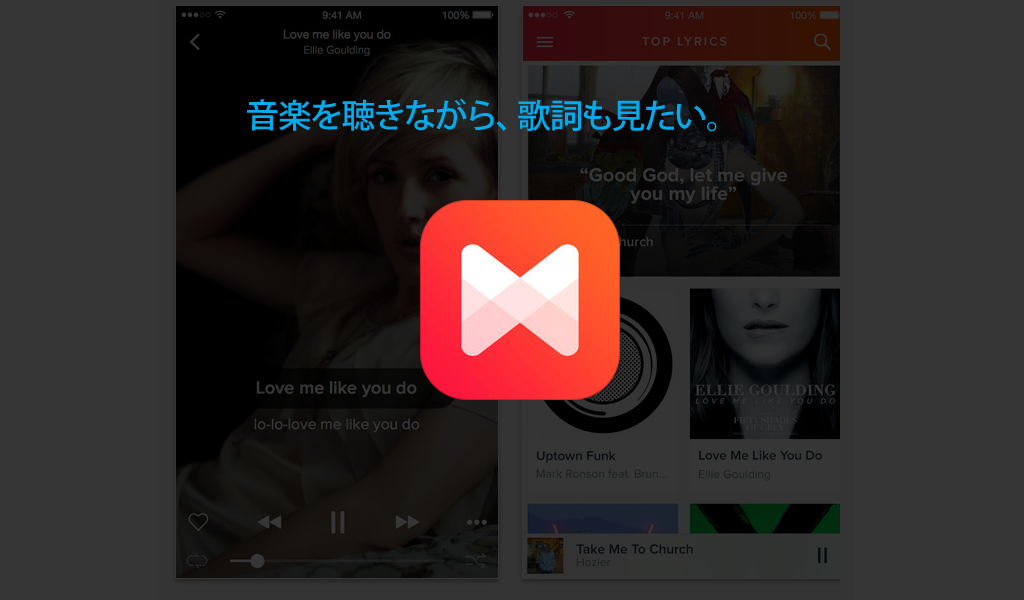musixmatchというアプリを使ってみたので、その紹介です。
Appleのミュージックアプリを使っていて、歌詞を見たい時にとっても便利です。
実は今まで、音楽をバックグラウンド再生しながらsafariで歌詞を検索して見ていました。
日本の曲についてはまだまだweb検索が優勢な気もしますが、他にも便利な機能があるので、ダウンロードしておくと良いかもしれません。
musixmatchアプリの使い方
1.App Storeからダウンロード
「Musixmatch」
https://appsto.re/jp/d_cUA.i
2.Musicアプリを起動
Musicアプリを起動して曲を再生
↓
Musicアプリを閉じる(バックグラウンド再生の状態にする)
3.musixmatchアプリを起動
これだけです!
4.musixmatchアプリの主なメニュー
- 人気の歌詞 :
- 最近の人気の歌詞が表示されます。歌詞を開き再生ボタンをタップするとYou TubeやiTunes(試聴)で聴く事ができます。
- マイミュージック :
- Musicアプリのmy musicと同期されていました。(オフライン再生可能な曲のみ)
- オーディオタグ :
- 音楽をマイクで聴き取って曲を検索してくれます。
- お気に入り :
- musixmatchアプリで気に入った歌詞のハートマークをタップすると登録されます(会員登録かgoogle+もしくはfacebookでのログインが必要です)
- 検索 :
- アーティスト名、曲名、歌詞の一部から検索が出来ます。
4.追記
「メニュー<一般設定<オプション」からフォントの変更、同期表示、クラウドとの同期、などの設定が出来ます。
同期表示はオンにすると歌詞が再生の進度に合わせて表示され、オフにすると全歌詞が表示されます。お好みで変更してくださいね。
再生画面にある「・・・」をタップすると歌詞の編集、歌詞の同期、の他カラオケモード、などのメニューが出ます。
残念ながら、musicアプリでダウンロードした曲はカラオケモードには出来ませんでしたが、自分がiTunesに入れている音楽なら可能なのかも。
知っている方がいれば教えてください。
では、楽しいミュージックライフを!
2015年7月15日のアップデートで、ウィジェットが使えるようになっていました。ウィジェットを追加すると、通知画面でApple musicアプリで再生中の音楽の歌詞が表示されます。便利!
【ウィジェット追加方法】
iPhoneスクリーンのトップから下へスライドして通知画面を開き、「今日」をタップ→最下部「編集」をタップ→musixmatchを追加。